おしゃれな絵を自分で描きたいけど、技術もセンスもないと悩んでいませんか。
AIを使えば、プロが作成したようなAI絵を自動生成できます。
この記事では、日本語対応の絵を自動生成できるアプリとサイトを紹介します。
また、簡単に高品質の絵を生成してくれる「Filmora」も紹介するので、ぜひ参考にしてください。
絵を自動生成する方法を理解し、表現の幅を広げましょう。
目次
Part1.AIで自動生成された質のいい絵とは?
質のいい風景・人物画像を自動生成するには、以下のような情報を細かく入れるのがおすすめです。
|
風景 |
・晴れや曇りなどの天気に関するキーワ―ド |
|
人物 |
・人物の表情や見た目、服装などを明言するプロンプトを入れる |
写実やアニメ風などの画風についても指定すれば、AIが希望に合った質の良い絵を生成しやすくなります。
Part2.日本語対応のAIで絵を自動生成できるアプリ・サイト
日本語対応のAIで絵を自動生成できるアプリを6つ、ここでは紹介します。
1. Filmoraスマホ版
2. YouCam AI Pro
3. AIピカソ
4. Canva
5. Artguru
6. Bing Image Creator
さまざまなアプリを試して、自分のお気に入りを見つけたい方はぜひご覧ください。
Filmoraスマホ版
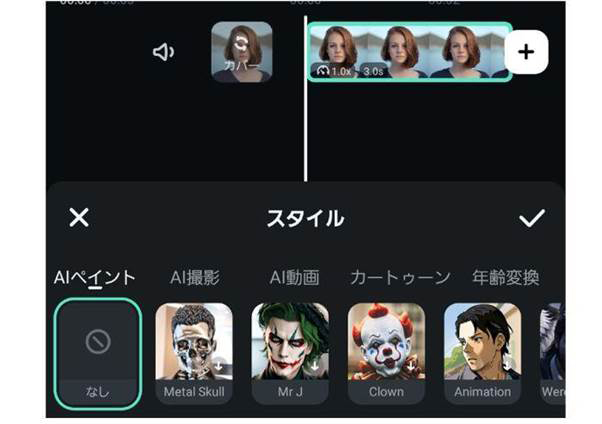
|
特徴 |
AIフィルターで簡単似顔絵作成 |
|
メリット |
フィルターを適用するだけで素早くアニメやリアル調の似顔絵が作れる |
|
デメリット |
解像度の低い画像では似顔絵が作れない |
アプリ版のFilmoraでも、AIイラストは生成可能です。
文字を入力するのではなく、写真をもとにした似顔絵作成などができます。
画風も豊富で素早く生成ができるため、気になる方はぜひチェックしましょう。
Filmoraモバイル版の無料ダウンロードはこちら:
AI画像生成機能:指示文からAI画像生成
簡単な投稿手順:ソフト内でSNSへそのまま投稿
豊かな素材搭載:無料素材もたっぷり
オーディオ編集機能:音声を細かく編集

YouCam AI Pro|フィルターで雰囲気が一変
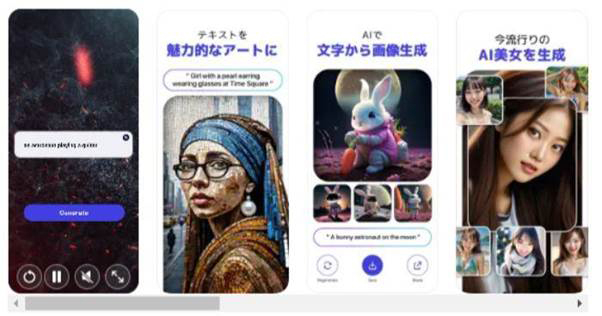
|
特徴 |
文字入力で画像を生成できる |
|
メリット |
魅力的なエフェクトが多数搭載されている |
|
デメリット |
iOSでしか使えない |
生成された画像にフィルターをかけられる、画像生成アプリです。
非常に汎用性が高く便利なスマートフォンアプリで、アート風画像やAI美女も生成できます。
AIピカソ|参考画像から指示出しも可能
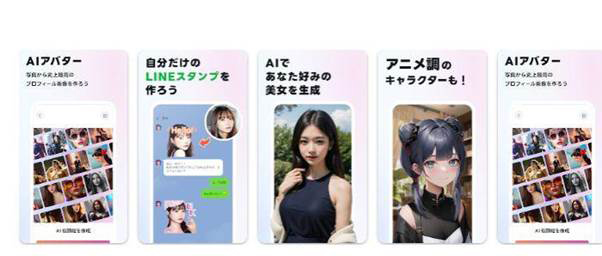
|
特徴 |
画像を基にした生成も可能 |
|
メリット |
・対応する画風の種類が多い |
|
デメリット |
無料版ではアバターやプロフィールは作れない |
参考画像を指定して、画像からイメージに合った新しいAI画像を生み出せるアプリです。
写実調やアニメ風、AIアバターなどさまざまな画像を生成できます。
Canva|生成された絵の編集でより魅力的に
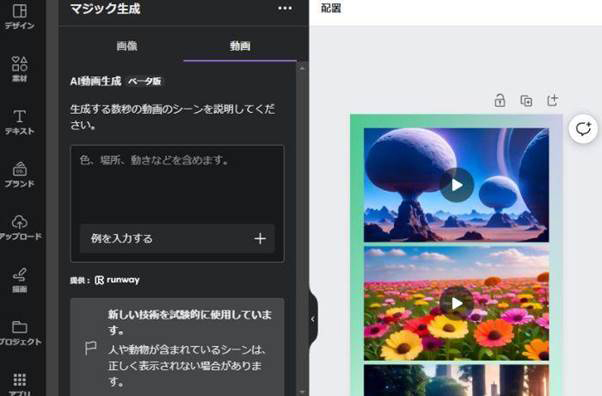
|
特徴 |
画像だけでなく動画も文字入力で作成可能 |
|
メリット |
作成した素材をその場で編集可能 |
|
デメリット |
・回数制限がある |
Instagramなどの発信者や、Webコンテンツの作成者も利用している本格的な画像編集サイトです。
マジック生成というAIで絵を自動生成するツールを提供しており、作成した画像をその場で編集することもできます。
Artguru|既に生成された絵を参考にできる
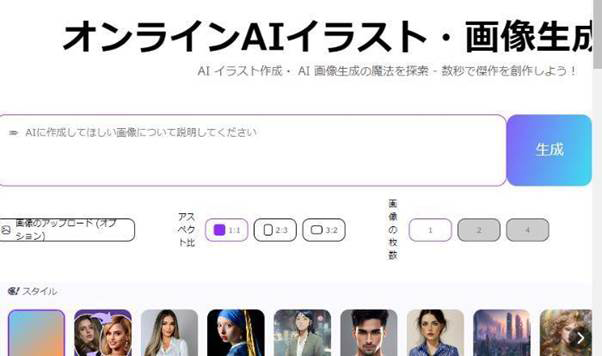
|
特徴 |
文字や画像をアップロードして作成が可能 |
|
メリット |
ほかの人が生成した画像とプロンプトを参考にできる |
|
デメリット |
無料プランでは1日の生成画像枚数に制限がある |
Artguruは、他の人がAIで生成した画像を見ながら生成ができるサイトです。
プロンプトまで見れるため、似たようなイメージの画像を作成したい時に活用ができるのは大きなメリットでしょう。
Bing Image Creator|Bing チャットからでも自動生成可能
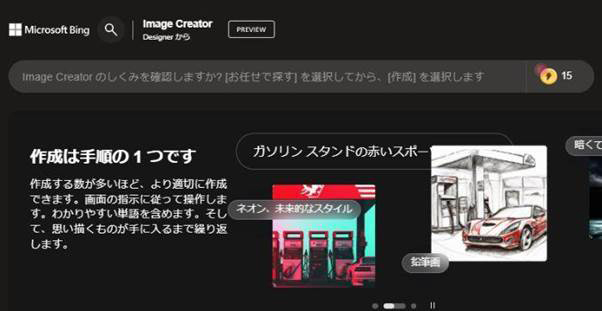
|
特徴 |
プロンプトを入力して画像を生成するシンプルなシステム |
|
メリット |
・アプリやサイトなどがあり汎用性が高い |
|
デメリット |
・商用利用はできない |
マイクロソフト社が提供している画像生成サービスです。
Bingと連携しており、インターネットサイトやアプリなどから気軽に画像生成ができます。
Part3.AIに思い通りの絵を書いてもらいたいならFilmora
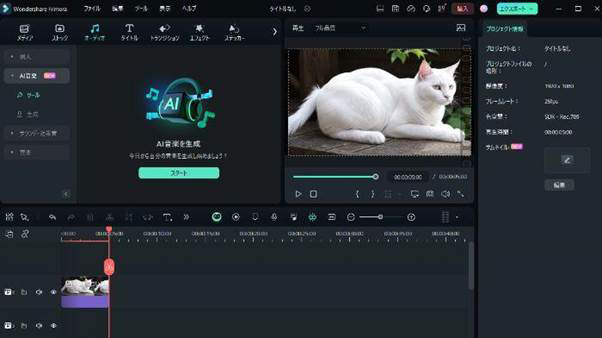
|
AI生成の種類 |
・画像生成 |
|
作成できるAI絵 |
・プロンプト入力(文字から生成) |
|
そのほかの機能 |
・動画や画像の編集 |
FilmoraはAI生成機能を搭載した、オールインワンタイプの画像・動画編集ソフトです。
文字を入力するだけで、思い通りの絵を描いてもらえるAI画像機能や、さまざまな要素を入力するだけで音楽が作れるAIジェネレーターを搭載しています。
動画編集ソフトとしての能力も高いのが特徴です。直感で操作できる使いやすいタイムライン編集機能や、さまざまなエフェクト・ストック写真などが使用可能です。
1本で動画編集の全てを網羅できるソフトなので、気になった方は以下のリンクからぜひダウンロードしてください。
Part4.Filmoraの魅力|自由度の高さがAI絵の創造力を高める
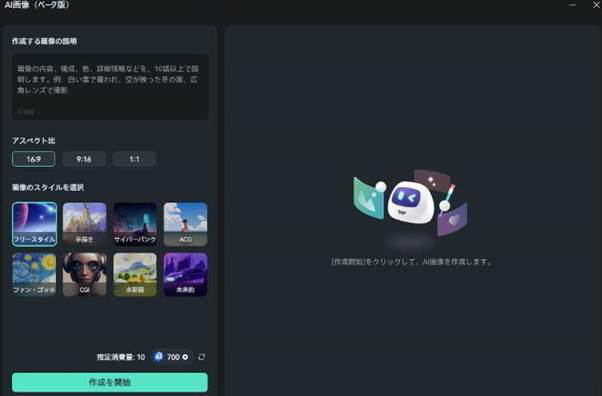
Filmoraの魅力は、以下の3つです。
- 言葉がアートに変わる|日本語対応
- さまざまなニーズに対応
- PCに加えてスマホでも自動生成可能
各ポイントをこれから詳しく解説します。
1.日本語対応で言葉がアートに変わる
Filmoraは日本語対応の、AI搭載型編集ソフトです。
画像生成ソフトを使うには、自分で完成イメージを文字でAIに伝える必要があります。
英語にしか対応していないソフトは、日本語で指示できずイメージとは異なる画像ができてしまう可能性が高いです。
Filmoraは日本語に対応しており指示を出せるため、イメージに近い画像が簡単に作成できるでしょう。
2.さまざまなSNS投稿に対応
Filmoraは、画像を自動生成する際、アスペクト比が選べます。
主なアスペクト比と用途は、以下表の通りです。
|
16:9 |
YouTubeやテレビ |
|
9:16 |
Instagramのストーリー |
|
1:1 |
Xのヘッダー&プロフィール画像 |
SNS用規格やYouTubeに合ったアスペクト比もあるため。マーケターから趣味まで幅広いニーズに応えられるでしょう。
3.PCに加えてスマホでも自動生成可能
Filmoraは、PCのみならずスマホにも対応しているソフトです。
指先ひとつでいつでもどこでもAIを使い、絵を自動生成できるためスキマ時間を使って画像を制作できます。
スマホ版はPC版よりも安い価格で購入でき、月額制プランも充実しているため使用しやすいツールです。
Part5.AI絵の自動生成|Filmoraの使い方
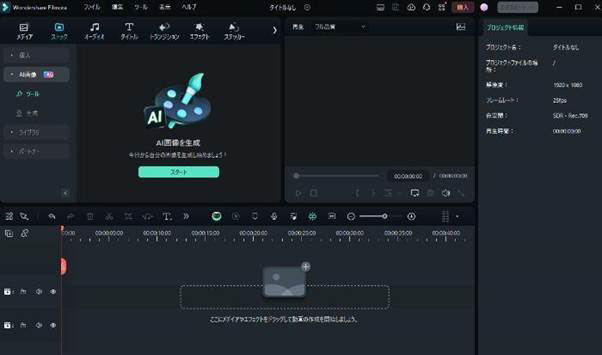
Filmoraでは、以下の3ステップで絵を自動生成できます。
- 画像生成ツールを選択
- あらゆる条件を指定し画像を生成
- 生成された画像を確認しダウンロード
これからaiで画像を生成する方法を各ステップごとに解説するので、ぜひご覧ください。
1.画像生成ツールを選択
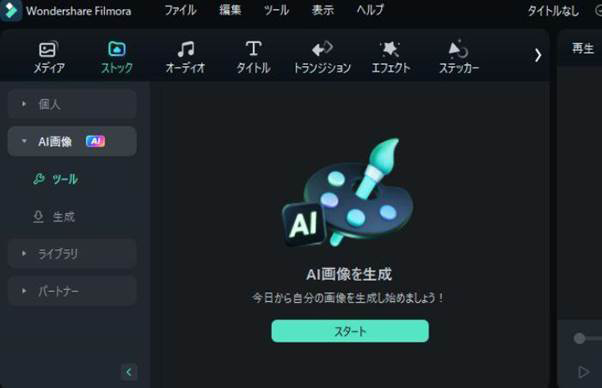
AIツールを使用するためにはFilmoraを起動し、アイコンから「ストック」を選択してください。
「AI画像」を選択し、素材置き場のパネルの「スタート」をクリックすれば生成画面に移れます。
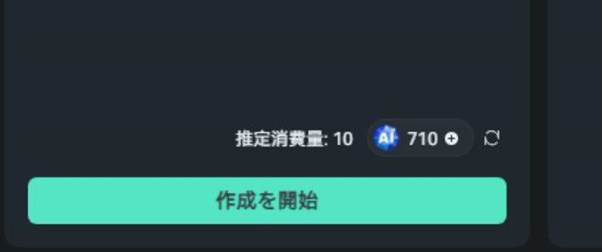
FilmoraでのAI画像生成には、難易度に20じたポイントが必要です。
バージョン13をダウンロードした段階では、100ポイントが付与されます。
ポイントを獲得する方法は今後公開予定のため、気になる方は公式サイトをぜひチェックしてください。
2.あらゆる条件を指定し画像を生成
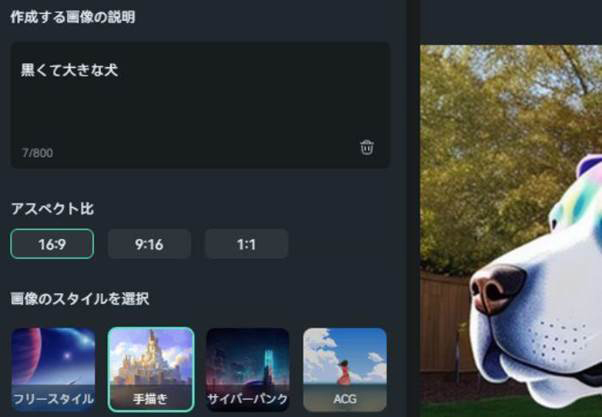
画像作成時にAIへ指示できる内容は、以下の3つです。
● プロンプト(指示内容)
● アスペクト比
● 画像のスタイル
画像生成の際に特に大事なのはプロンプトであり、内容の緻密さや正確さが画像の生成精度に影響します。
Filmoraでは800文字までプロンプトを入力可能です。
プロンプトには生成したいものの特徴や色、大きさなどを細かく入力しましょう。
3.生成された画像を確認しダウンロード
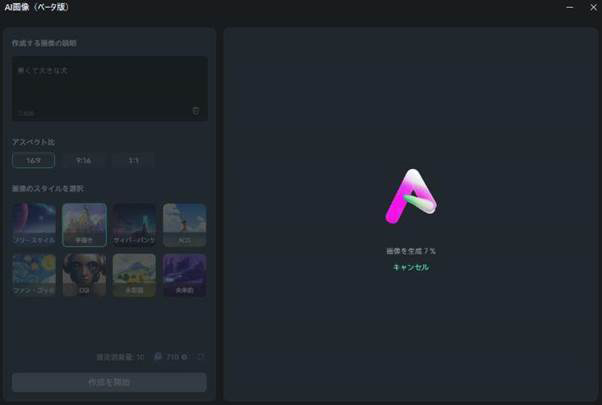
条件を指定したら、「作成を開始」をクリックします。
画像が自動生成されるまで、多少時間がかかるため気をつけてください。
複雑なものであるほど時間がかかるため、数分の余裕をもっておきましょう。
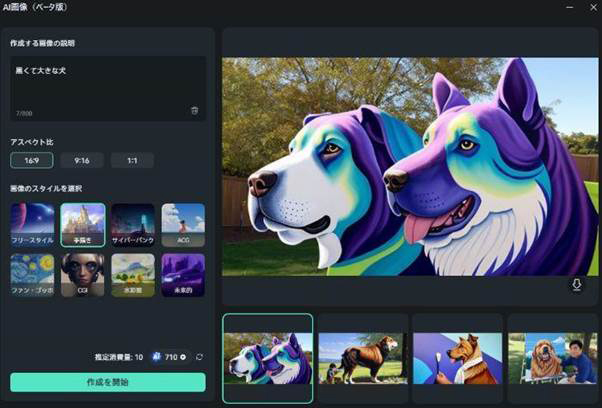
生成された画像は、並べて右のパネルに表示されます。
それぞれの画像を確認し、気に入ったものが見つかったら「↓」ボタンをクリックし保存を行いましょう。
気に入った画像がない場合にはもう一度「作成を開始」を押せば、画像を再生成できます。
さらにオリジナリティーを表現|新機能の紹介
Filmoraには生成された絵を元に、オリジナリティを表現できる機能が2つあります。
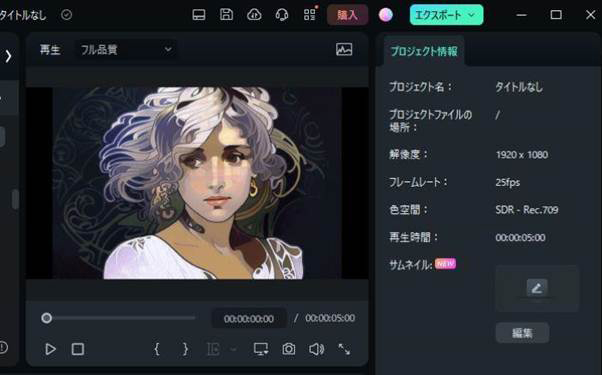
AIスタイライズは写真を名画(ミュシャ・ピカソ)風に変える機能です。
タイムラインに乗せた生成画像をクリックし、一番右のパネル「AIツール」にある画像スタライズを選ぶだけで利用できます。
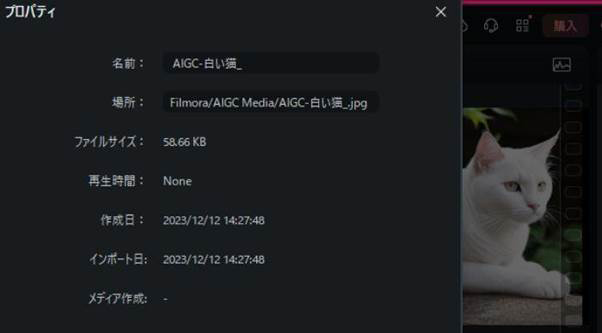
Filmoraの画像は著作権フリーで、透かしなしで活用できるのも特徴です。
画像を右クリックし、プロパティを開いて「場所:」の先に書かれているドキュメントフォルダへアクセスしましょう。
ドキュメント内にある画像を取り出せば、自由に活用できます。
まとめ. 簡単高品質の絵を自動生成するならFilmora
AIで絵を自動生成するには、英語で複雑な指示を出す必要はありません。
Filmoraなら日本語指示で、高品質の画像を生成可能です。
絵を自動生成できるAIを使いこなし、魅力的なコンテンツを作りましょう。






役に立ちましたか?コメントしましょう!